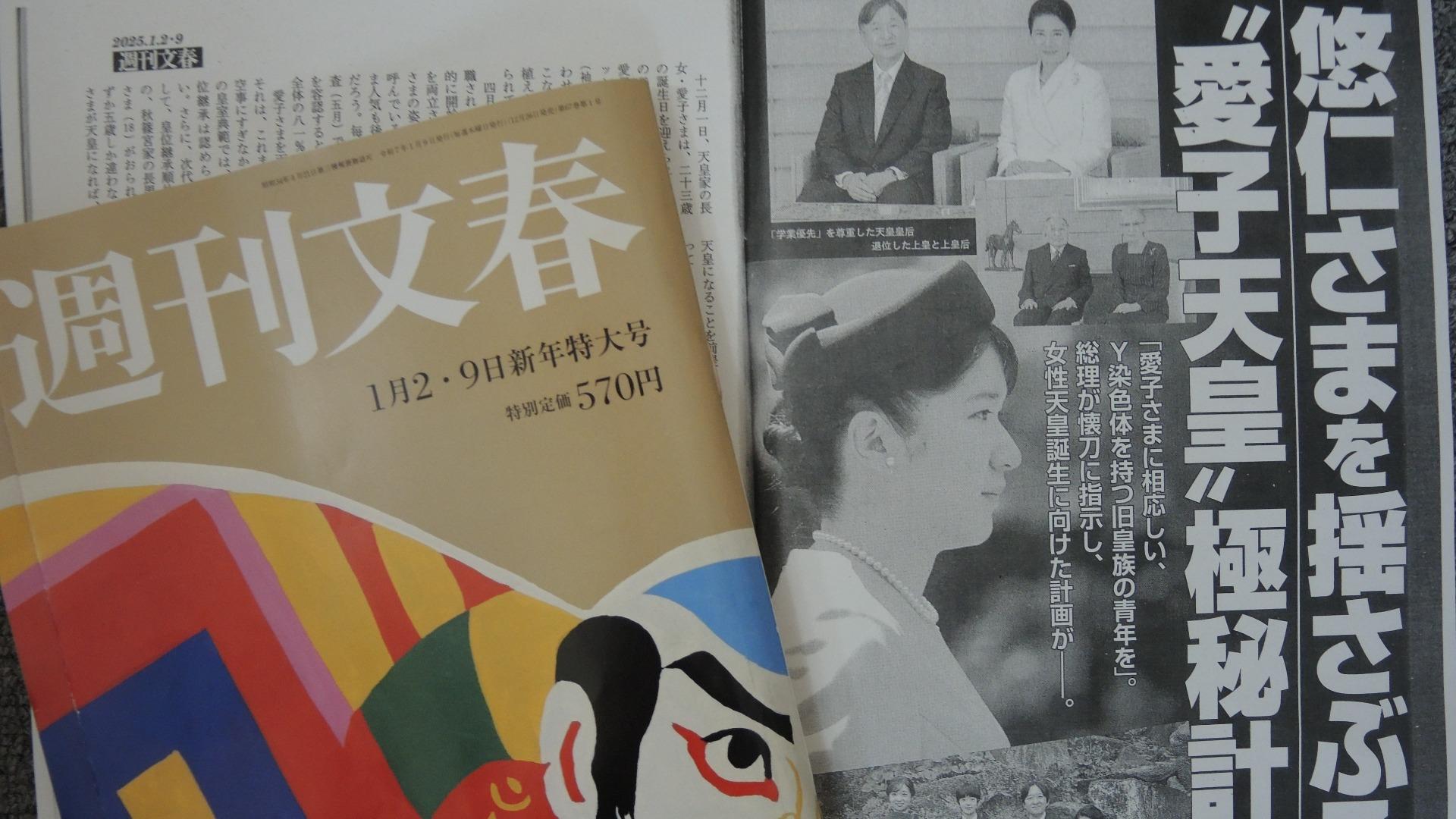【Excel】万能なのに使ってない?かゆい所に手が届く時短ショートカット~基礎編~

マネするだけでOK!初心者でも今すぐ使えるExcelの仕事術を発信しているナナです。
Excelである特定のデータやセルをまとめて選択したいけど、フィルターなどでは選べないようなデータの時、どのように選択していますか?
例えば、数値の入ったセルのみ選択したい、数式が入ったセルのみ選択したいなど、1つ1つセルを確認していくのは大変ですよね。
そこで今回は、特定のデータをまとめて選択するのに便利なショートカットをご紹介します!
Excelでのデータ選択

上図のように既にデータが入った表を使い回すとして、コピーしたのはいいものの、どのセルに数式が入っているか分からないから、1つずつセルを確認して数値データのみ消していった…なんて経験、Excel初心者なら誰しもありますよね?
単純な表やデータが少ない表ならまだいいですが、社内で共有しているような複雑な関数が入っている表や、大量のデータが入っている表なら相当時間がかかってしまいます。
そんな時大活躍するのが「Ctrl+G」です!
【Ctrl+Gで数値のみを削除する方法】
① 範囲を選択して、「Ctrl+G」を押す

すると、図のようなジャンプ機能のダイアログボックスが出てきます。
② 「セル選択」をクリックし、定数を選択→数値のみにチェックを入れた状態にする

定数を選択すると、デフォルトでは「数値・文字・論理値・エラー値」のすべてにチェックが入っています。
③ 右下の「OK」を押すと、数値が入ったセルのみ選択された状態になるので「Delete」を押す

そうすると、
数式は残ったまま数値のみが削除できました!

まとめ
今回は、特定のデータをまとめて選択する際に便利な「ジャンプ機能(Ctrl+G)」の使い方をご紹介しました!
数値だけでなく、数式・文字など選択できる項目は複数あり、使い方次第でかなり効率化できるので、地道に確認していたという方は是非使ってみてください!
他にもマネするだけでOKなExcelの仕事術を紹介していくので、Excel初心者の方はぜひチェックしてくださいね!